教材连锁门店财务操作手册答案Word文件下载.docx
《教材连锁门店财务操作手册答案Word文件下载.docx》由会员分享,可在线阅读,更多相关《教材连锁门店财务操作手册答案Word文件下载.docx(17页珍藏版)》请在冰豆网上搜索。
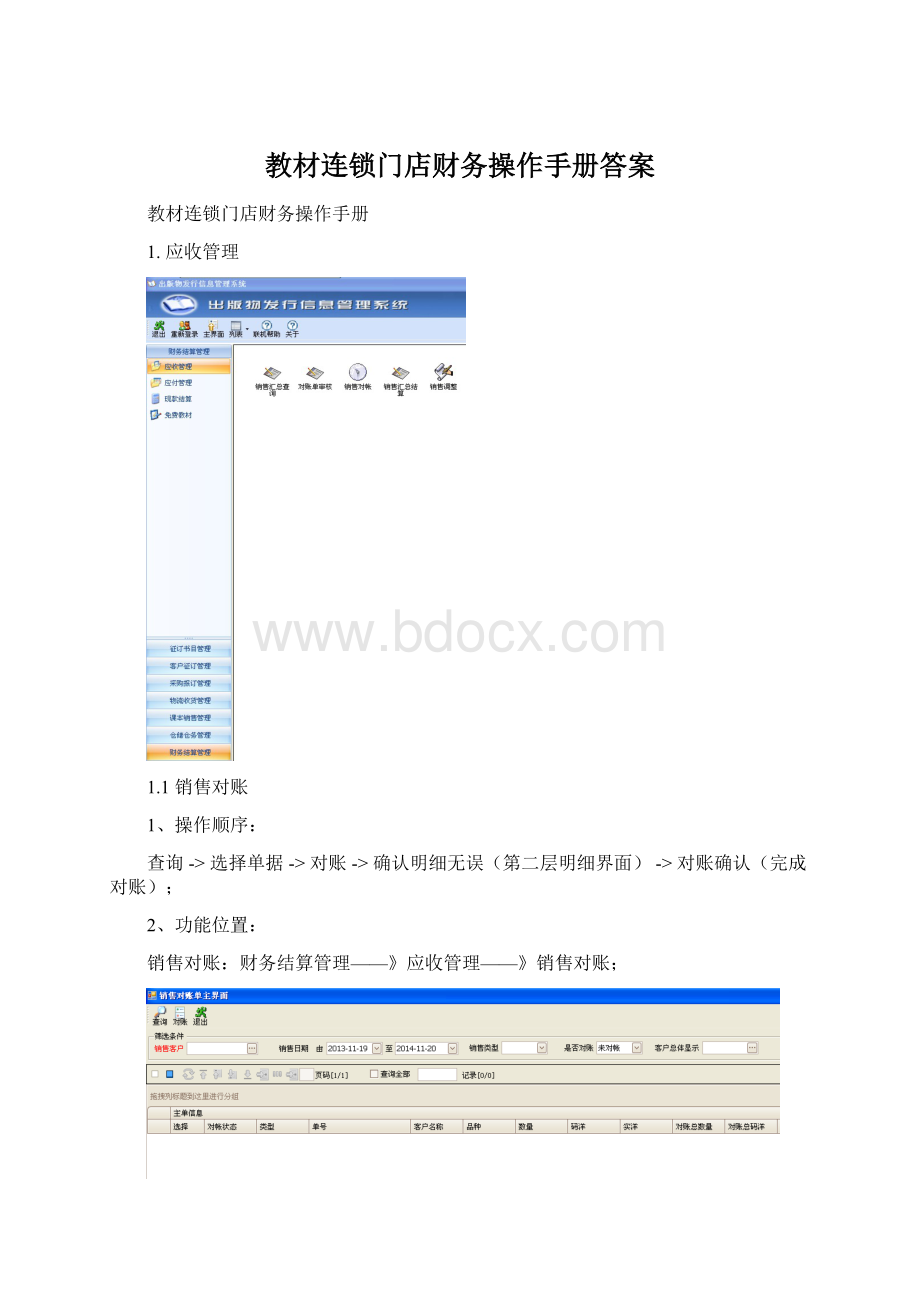
销售对账:
财务结算管理——》应收管理——》销售对账;
操作说明:
红色为必填写项目,设置好查询条件后点击查询:
需要先选择销售日期(如果是今天的销售单需要在截止日期选择到明天),再选择销售客户。
有是否对账和客户总体显示的查询选项。
销售客户为本店所有销售学校展示。
客户总体显示里面展示的是所选销售时间内的历史对账信息:
包含已对账和未对帐学校单据,提供业务人员方便查询。
(1)如果折扣(仅折扣调整)有误,在主界面点击《对账》按钮后,请在第二层明细界面中修改“对账折扣”栏,同时“对账实洋”、“差额实洋”将自动调整,对账数量、对账码洋与原单数量、原单码洋保持一致;
(2)如果折扣发生更改,系统自动产生更正单;
(3)在第二层界面点击《对账》按钮后,系统自动标识原单已经对账,同时自动生成对账单,待审核或回退;
(4)总部根据门店完成销售对账后的数据,提取作为总部销售帐依据;
1.2对账单审核
选择对账单->
审核(或回退)对账单->
确认(取消)完成;
应收对账单:
财务结算管理——》应收管理——》对账单审核;
点击查询,根据需要设置查询条件:
(1)审核:
点击《审核》按钮,表示确认对账生成的对账单,可以进行汇总操作;
(2)回退:
点击《回退》按钮,表示原对账操作有误,需要重新对账;
(3)对账单与原单(销售单或销退单)是一一对应;
1.3销售汇总
汇总;
销售汇总:
财务结算管理——》应收管理——》销售汇总结算;
根据条件,点击查询,结果如下:
(1)根据审核通过的对账单,进行汇总;
(2)系统根据汇总信息,自动计算出本次汇总中分别一下信息:
免费教材、免费教辅、非免教材、非免教辅的码洋和实洋;
1.4销售汇总查询
查询;
销售汇总查询:
财务结算管理——》应收管理——》销售汇总查询;
2种查询方式:
1.点击查询,根据需要选择查询条件:
查询后结果如下:
可以通过交叉报表进一步展现数据。
2.通过界面的条件查询,并按统计报表按钮出报表。
查询出数据后:
点击汇总统计出现窗口
点击汇总交叉报表展现数据
1.5销售调整
录入->
确认;
销售调整:
财务结算管理——》应收管理——》销售调整
1.增加调整金额操作:
点击新增按钮,选择需要调整的汇总单号,选择调整类型,输入调整金额,最后按保存即可。
2.查询调整金额操作:
点击查询,根据需要选择查询条件:
结果如下:
3.修改调整金额操作:
选择存盘状态的数据,如果要调整主单金额,则点击主单修改,修改金额再按保存按钮即可:
如果是调整明细数据,则需要在下面明希望各针对每个品种进行调节,选择好后,按明细修改保存即可。
4.确认调整金额操作:
点击存盘状态的主单,再点击确认按钮即可:
注意事项:
(1)对于已经对账、审核、汇总后的销售帐,不能再修改对账信息,但由于实际回款金额可能与对账金额有差异,为确保业务数据与财务数据的一致性,通过销售调整的方式,改变做帐金额;
(2)由于该种模式的调整,不能对应到品种明细,只能对汇总批次进行调整;
(从2014.8月14号程序更新后,调整单自动根据选择匹配明细数据。
这个是根据单号,单据类型把品种过滤后的明细。
比如001汇总单的调整单是非免教材,那么自动产生的明细数据就是001单据里面属于非免的教材大类的品种);
(3)可以针对调整主单进行修改,
(4)也可以对明细数据进行修改;
(5)调整确认后,自动更新原汇总单做帐信息;
1.6销售凭证回填界面
选择汇总单(可以多选)->
录入凭证号->
回填凭证->
完成回填凭证号操作;
销售凭证回填界面:
财务结算管理——》应收管理——》销售凭证回填界面
点击查询,结果如下:
选择单号,在凭证号里面填写好后,按回填凭证即可。
(1)多个汇总单号可以填一个凭证号;
(2)一个汇总单如果要填多个凭证号,必须在凭证号栏中一次录全,如:
PZ001、PZ002等方式;
2.免费教材
2.1免费教材调整:
模块路径:
财务结算管理-免费教材-免费教材调整
操作步骤:
1.选择订货单位,查询书目。
查询出来的书目数据是有已发货的。
2.根据最后确定的免费非免数量,填入免费数量。
实销数量,实销码洋是作为参考的,计算公式是实销数量=销售数量-销退数量。
3.填入数量后,勾选要保存的记录,按录入保存即可。
4.保存后确认无误按录入确认,这个就形成了最后的免费数量,并在免费教材统计里面可以查询到。
建议先录入保存,等录完查询录入状态的数据后无误,最后再确认!
免费调整里面是用本季次品种计算的
如果是批销,则计算到上季度品种
如果是存书关联配发,那么是按照本次季度计算
如果要把批销的免费的做到新的季度只有销退后再做存书关联配发。
2.2免费教材统计:
财务结算管理-免费教材-免费教材统计
点击查询按钮,输入条件,如征订单号,客户等。
可以点击交叉报表进一步展现数据。
此模块查询的数据必须是门店录入保存并且确认完的免费调整数据。